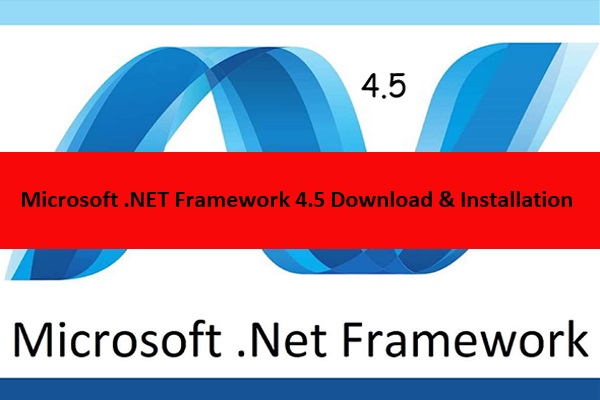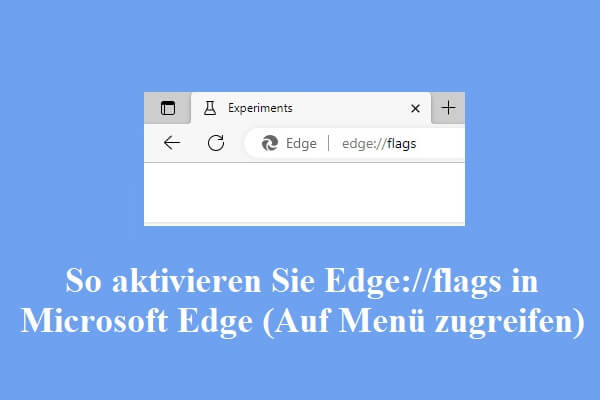Unterstützt Windows Net Framework 3.0? Viele Benutzer sind verwirrt über dieses Problem. In diesem Artikel erklärte MiniTool es und lieferte eine vollständige Anleitung zum Download/Installation von Net Framework 3.0.
Wie wir alle wissen, ist .NET Framework eine wichtige Softwarekomponente, mit der Windows C, C ++ und Visual Basic Apps ausführen können. Die neueste Version von Net Framework 4.8 wurde veröffentlicht, aber einige Anwendungen und Programme benötigen noch alte Versionen wie Net Framework 3.5, 2.0 und 3.0.
Viele Benutzer wissen nicht, wo und wie Sie Windows herunterladen und installieren können. Daher haben wir einen vollständigen Leitfaden zur Installation von Net 3.0 geschrieben und andere relevante Informationen erläutert. Lesen Sie weiter.
Was ist Net Framework 3.0
Microsoft .NET Framework 3.0 enthält die Softwarepakete, die bei Laufzeit und Dateien in Bezug auf Anwendungen, die NET 3.0-Framework benötigen, erneut verteilt werden. Es bietet ein kumulatives zusammenfassendes Update für Probleme, die nach der Veröffentlichung von Net 3.0 gefunden wurden. Darüber hinaus kann diese Version die Sicherheit verbessern und Voraussetzungen bieten, die NET 3.0 Service Pack 1 und Net 3.5 unterstützen.
Was wird Net Framework 3.0 unterstützt?
.NET Framework 3.0 ist eine relativ ältere Version. Sie wurde am 19. November 2007 veröffentlicht und bietet eine Vielzahl von Sprachen. Es wird von Windows XP, Windows Server 2003, Vista, Windows Server 2008/Server 2008 R2 unterstützt.
Außerdem kann Microsoft Net Framework 3.0 auch auf einem Computer arbeiten, der mit Net Framework 3.5 installiert ist, das andere Betriebssysteme unterstützt. Vor der Installation von Net 3.0 sollten Sie jedoch überprüfen, ob der Computer die Anforderungen des folgenden Systems entspricht.
- Prozessor: Mindestens 400 MHz Pentiumprozessoren oder der gleiche 1-GHz-Pentiumprozessor oder den gleichwertigen Vorschlag
- RAM: Empfohlen mindestens 96 MB und 256 MB
- Festplatte: Mindestens 500 MB freier Platz
- Anzeige: 800 x 600, 256 Farben (Minimum); 1024 x 768 hohe Farbe 32-Bit (empfohlen)
So herunterladen und installieren Sie Net Framework 3.0 für Windows
Jetzt hätten Sie alle Dinge bereit vorbereitet haben. Sehen wir uns an, wie Sie .NET Framework 3.0 mit den folgenden 2 Methoden installieren.
Weg 1. Net Framework 3.0 Download/Installation über Windows–Funktionen
Wie oben erwähnt, wurde das .NET Framework 3.5 zusammen mit Windows .NET Framework 2.0 und 3.0 verwendet. Ohne Net 2,0 und Net 3.0 kann Net Framework 3.5 normal nicht ausgeführt werden. Daher können Sie Microsoft Net Framework 3.0 durch Installieren von Net 3.5 installieren. Das ist es:
Schritt 1. Öffnen Sie das Systemsteuerung, ändern Sie die Ansicht des Typs in das große Symbol und wählen Sie dann Programm und Features aus.
Schritt 2. Klicken Sie auf Windows-Funktionen aktivieren oder deaktivieren dem linken Bereich.
Schritt 3. Im Fenster Windows-Features finden Sie in der Aktivierung des .NET-Frameworks 3.5 (enthält .NET 2.0 und 3.0). Wenn nicht, können Sie das Kontrollkästchen ankreuzen und auf OK klicken, um Net 3.5 herunterzuladen und zu installieren. Danach hätte auch das Netz 3.0 und 2.0 installiert werden müssen.
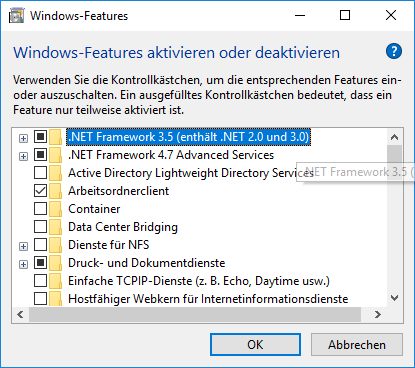
Weg 2. Net Framework 3.0 Manuell von Microsoft herunterladen/installieren
Wenn Sie Net Framework 3.0 nicht über die obige Methode installieren können, können Sie Net.Framework 3.0 von der offiziellen Website von Microsoft herunterladen und manuell installieren. Deshalb:
Schritt 1. Öffnen Sie die offizielle Website von Microsoft .NET Framework 3.0. Wählen Sie dann die Sprache im Drop-Down-Menü aus und klicken Sie dann zum Herunterladen. Wählen Sie dann eine Position aus, um das Download-Softwarepaket zu speichern.
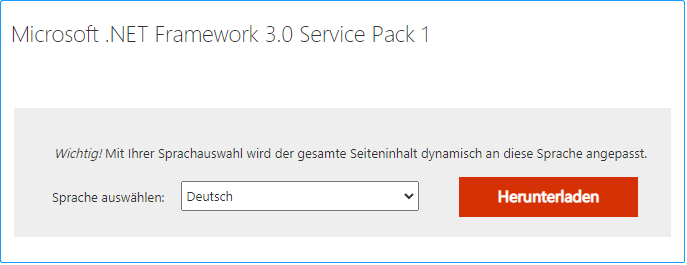
Schritt 2. Doppelklicken Sie nach dem Herunterladen auf die ausführbare Datei und klicken Sie auf Ja, um das Installationsprogramm auszuführen.
Schritt 3. Klicken Sie im Popup-Fenster auf den nächsten Schritt und akzeptieren Sie die Lizenzvereinbarung. Anschließend können Sie die Installation gemäß den Eingabeaufforderungen auf dem Bildschirm ausfüllen. Klicken Sie auf Abschließen, um fertig zu werden.
Wenn Sie bei der Installation des Programms auf niedrige Speicherplatzfehler oder andere Fehler in Bezug auf Festplatten stoßen, kann MiniTool Partition Wizard Ihnen dabei helfen, sie leicht zu reparieren. Darüber hinaus können Sie es verwenden, um Partitionen zu erweitern/anzupassen/formatieren, um Scheiben in MBR/GPT, das Betriebssystem usw. zu wandeln.